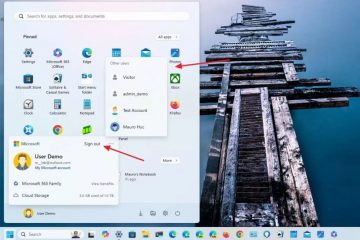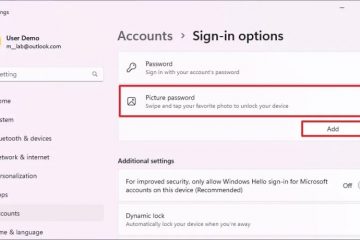Het artikel geeft een stapsgewijze handleiding voor het in-of uitschakelen van de functie’Discovery of Network-designated Resolvers (DNR)’in Windows 11, die momenteel alleen wordt ondersteund op machines die zijn geregistreerd in het Windows Insider Preview-programma. DNR , een aankomende IETF-standaard, vergemakkelijkt het gebruik van gecodeerde DNS-protocollen die de online veiligheid en privacy verbeteren.
Dit artikel legt uit hoe u”Discovery of Network-designated Resolvers (DNR)“kunt inschakelen. aan of uit in Windows 11.
Discovery of Network-designated Resolvers (DNR) is een opkomende IETF-standaard om gecodeerde DNS-servers te ontdekken. Met DNR kunnen apparaten gecodeerde DNS-protocollen zoals DNS over HTTPS (DoH) en DNS over TLS (DoT) aan de clientzijde gebruiken zonder dat handmatige eindpuntconfiguratie nodig is.
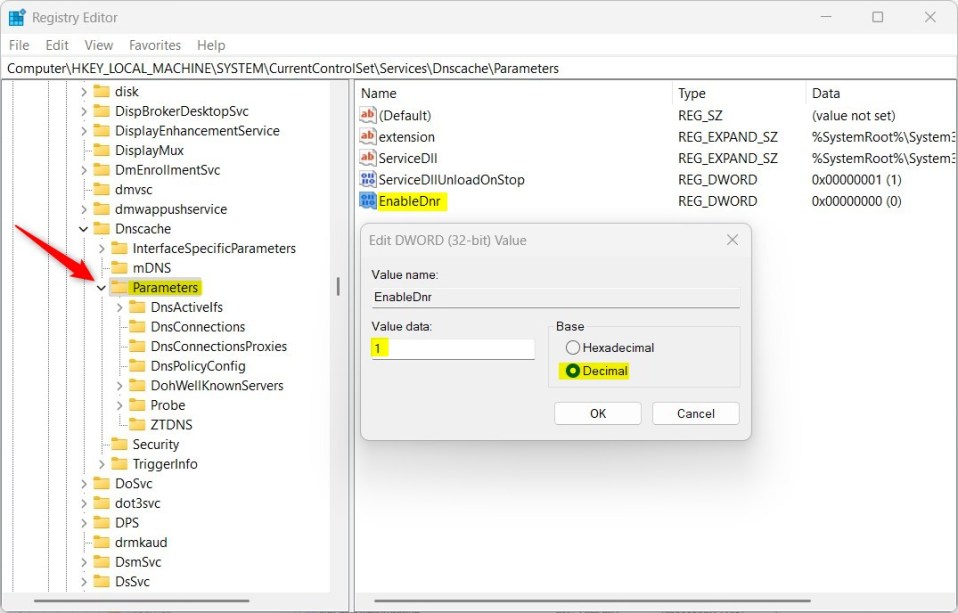
Beginnend met Windows 11 build 25982, DNR aan de clientzijde wordt nu ondersteund in Windows 11. Het wordt alleen ondersteund op machines die zijn geregistreerd in het Windows Insider Preview-programma.
Door te draaien op DNR in Windows 11 kunt u profiteren van de verbeterde beveiligings-en privacyfuncties die worden aangeboden door gecodeerde DNS-protocollen. Dit kan u helpen uw online activiteiten te beschermen tegen afluisteren, knoeien en andere kwaadaardige aanvallen.
DNR gebruiken op Windows
Zoals hierboven vermeld, is DNR een opkomende IETF-standaard om versleutelde bestanden te ontdekken DNS-servers. Het wordt alleen ondersteund op machines die zijn geregistreerd in het Windows Insider Preview-programma.
Als uw machine is ingeschreven in het Microsoft Insider Preview-programma, kunt u deze inschakelen en gebruiken in Windows 11.
Zo werkt het.
Open eerst Windows Register-editor.
Navigeer vervolgens naar de onderstaande registersleutel.
Computer\ HKEY_LOCAL_MACHINE\SYSTEM\CurrentControlSet\Services\Dnscache\Parameters
Dubbelklik vervolgens op de naam EnableDnr (REG_DWORD) in het rechterdeelvenster van de Explorer-sleutel om deze te openen. Voer vervolgens een waarde in 1 om DNR in te schakelen.
Om dit uit te schakelen, voert u een waarde van 0 in.
Als u Als u het item’EnableDnr’niet ziet, klikt u met de rechtermuisknop op een leeg gebied en maakt u een nieuwe DWORD (32-bit)-waarde. Voer vervolgens de naam’EnableDnr’ in.
Mogelijk moet u uw computer opnieuw opstarten voordat de wijzigingen worden toegepast.
Dat zou het moeten doen!
Referentie:
Conclusie:
Dit bericht liet je zien hoe u “Discovery of Network-designated Resolvers (DNR)” in-of uitschakelt in Windows 11. Gebruik het onderstaande opmerkingenformulier als u fouten vindt of iets toe te voegen heeft.